雨林木风xp系统如何清除Word文档中顽固工具栏
更新时间:2017-10-23 22:34:58 来源:雨林木风官网 游览量: 142 次
windows雨林木风xp系统清除Word文档中顽固工具栏,word在我们的办公中有着相当重要的地位。不过,雨林木风系统,雨林木风xp系统用户在安装了软件后,发现Word会增加一些外来的工具栏。本意是让用户能够从Word快速启动应用软件,但是往往成为负担。下面,雨林木风系统小编就为大家分享清除Word文档中顽固工具栏的两种方法。
第一种方法:
我们要找到自动装入的模板,分析模板中自动运行的宏代码,然后进行适当的修改。不过这个办法比较复杂,很容易出错。
第二种方法:
直接“清除”生成工具栏的模板。
具体步骤:
1. 首先在Word中,选择菜单[工具]→[选项],Word显示出“选项”对话框。
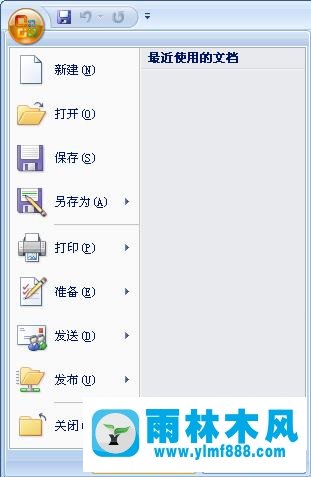
2. 接着转到“文件位置”页。
3. 然后记下文件位置清单中“启动”文件夹的完整路径。
4. 然后关闭“选项”对话框,退出Word。
5. 最后打开“启动”文件夹。
当Word启动时,它会自动装入启动文件夹里面的模板。如要禁止自动装入某个模板,要把它移到其他的文件夹,或把文件从DOC或DOT改为其他扩展名。如对于Acrobat,我们可找到一个PDFMaker.dot模板,如把该文件移到其他位置,Word就不会再自动的装入它了,Acrobat工具栏也就不会再出现。
关于雨林木风xp系统如何清除Word文档中顽固工具栏的解决方法就跟大家介绍到这边了,遇到这样问题的用户们可以参照上面的方法步骤来解决吧。好了,如果大家还想了解更多的资讯,那就赶紧点击雨林木风吧。
本文来自雨林木风 www.ylmf888.com 如需转载请注明!
- Win10系统下字体出现乱码的解决办法?...03-18
- Win10系统下连接steam失败的解决办法?...03-18
- Win10专业版系统下向特定用户共享文件的解决步骤?...03-18
- 如何打开Win7梦幻桌面动态效果?...03-18
- Win7旗舰版系统桌面文件名变蓝色了的解决办法...03-18
- 关闭雨林木风XP系统135端口的解决办法?...03-18
- Xp系统下序列号怎么更换的解决办法?...03-18
- win7电脑个性化开机声音如何自定义?...03-03
- 雨林木风win7系统注册表常用设置有哪些?...03-03
- 雨林木风win10系统CPU使用率过高怎么办?...11-26
-
 雨林木风 GHOST Win10 2004 64位 精简... 2021-07-01
雨林木风 GHOST Win10 2004 64位 精简... 2021-07-01
-
 雨林木风 GHOST Win10 2004 64位 周年... 2021-06-02
雨林木风 GHOST Win10 2004 64位 周年... 2021-06-02
-
 雨林木风 GHOST Win10 64位专业版... 2021-05-07
雨林木风 GHOST Win10 64位专业版... 2021-05-07
-
 雨林木风 GHOST Win10 1909 64位 官方... 2021-04-06
雨林木风 GHOST Win10 1909 64位 官方... 2021-04-06
-
 雨林木风Ghost Win10 2004(专业版)... 2021-02-28
雨林木风Ghost Win10 2004(专业版)... 2021-02-28
-
 雨林木风 GHOST Win10 2004 64位 精简... 2020-12-21
雨林木风 GHOST Win10 2004 64位 精简... 2020-12-21
-
 雨林木风 GHOST Win10 64位 快速装机... 2020-11-27
雨林木风 GHOST Win10 64位 快速装机... 2020-11-27
-
 雨林木风 GHOST Win10 64位 官方纯净... 2020-10-28
雨林木风 GHOST Win10 64位 官方纯净... 2020-10-28

